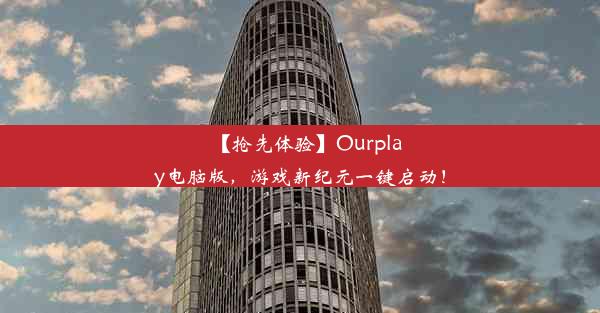电脑火狐浏览器如何删除浏览记录-火狐浏览器怎样删除历史记录
 谷歌浏览器电脑版
谷歌浏览器电脑版
硬件:Windows系统 版本:11.1.1.22 大小:9.75MB 语言:简体中文 评分: 发布:2020-02-05 更新:2024-11-08 厂商:谷歌信息技术(中国)有限公司
 谷歌浏览器安卓版
谷歌浏览器安卓版
硬件:安卓系统 版本:122.0.3.464 大小:187.94MB 厂商:Google Inc. 发布:2022-03-29 更新:2024-10-30
 谷歌浏览器苹果版
谷歌浏览器苹果版
硬件:苹果系统 版本:130.0.6723.37 大小:207.1 MB 厂商:Google LLC 发布:2020-04-03 更新:2024-06-12
跳转至官网

随着互联网的普及,人们越来越依赖浏览器进行信息搜索和网页浏览。火狐浏览器作为一款流行的网页浏览器,其浏览记录功能记录了用户的浏览历史。出于隐私保护或清理浏览痕迹的考虑,用户可能需要删除这些历史记录。本文将详细介绍如何在火狐浏览器中删除浏览记录。
打开火狐浏览器
确保您的电脑上已经安装了火狐浏览器。打开火狐浏览器,进入您需要清理历史记录的浏览器窗口。
进入历史记录管理界面
在火狐浏览器的顶部菜单栏中,找到并点击历史按钮,通常位于地址栏旁边。在弹出的下拉菜单中,选择显示全部历史记录。
选择要删除的历史记录
在打开的历史记录管理界面中,您可以看到所有访问过的网页列表。根据需要,您可以手动勾选单个或多个网页记录进行删除。
删除单个历史记录
如果您只想删除单个历史记录,可以点击该记录旁边的X按钮,或者在记录上右键点击,选择删除。
删除多个历史记录
如果您需要删除多个历史记录,可以勾选多个记录,然后点击顶部菜单栏中的删除按钮。
清除所有历史记录
如果您想要清除所有历史记录,可以点击顶部菜单栏中的清除最近的历史记录按钮。在弹出的对话框中,勾选浏览历史选项,然后点击清除。
设置历史记录自动清除
为了方便管理,您可以在火狐浏览器的设置中设置历史记录自动清除。进入火狐浏览器的设置界面,找到隐私与安全部分,然后选择历史记录。在这里,您可以设置历史记录的保留时间,或者选择自动清除历史记录。
使用快捷键快速清除历史记录
如果您习惯使用快捷键,可以尝试使用以下快捷键来快速清除历史记录:按下Ctrl + Shift + Delete键,然后在弹出的对话框中选择要清除的历史记录类型,如浏览历史、下载历史等。
通过以上步骤,您可以在火狐浏览器中轻松删除浏览记录。这不仅有助于保护您的隐私,还能让浏览器运行更加流畅。如果您有任何疑问或需要进一步的帮助,请随时查阅火狐浏览器的官方帮助文档或联系客服。